在现代社会中手机已经成为人们生活中不可或缺的工具,为了保护个人隐私和信息安全,设置手机解锁密码是非常重要的一步。而其中图案密码是一种常见且便捷的解锁方式。如果你是华为手机用户,那么如何设置手机的图案密码就成为了一个必须掌握的技巧。接下来我们将为大家介绍华为手机图案密码设置的详细教程。
华为手机图案密码设置教程
操作方法:
1.进入华为手机系统后,选择手机的【设置】图标。
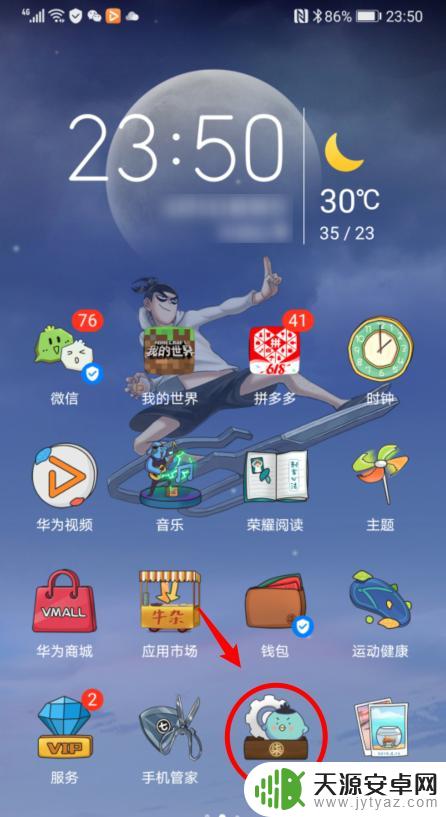
2.在设置内,点击【生物识别和密码】的选项。
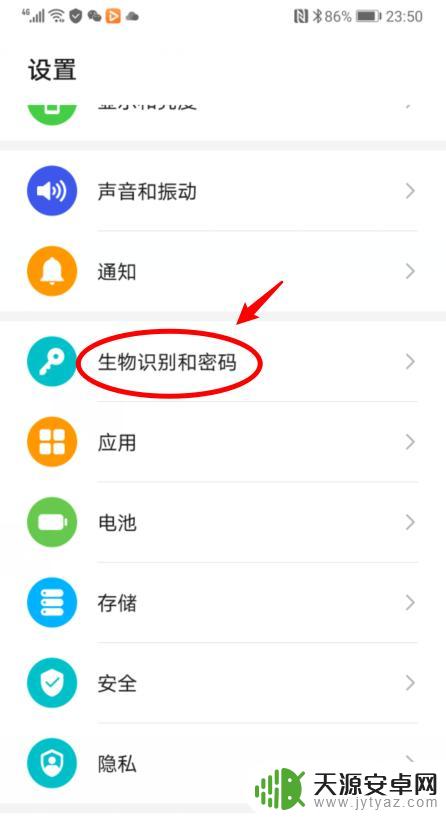
3.进入后,如果未设置锁屏密码。直接点击【锁屏密码】的选项。
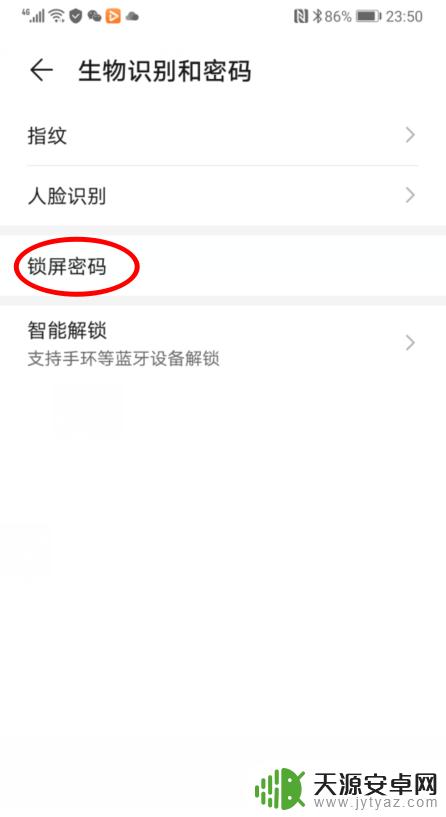
4.如果已经设置了锁屏密码,点击【更改锁屏密码】。并验证原有密码。
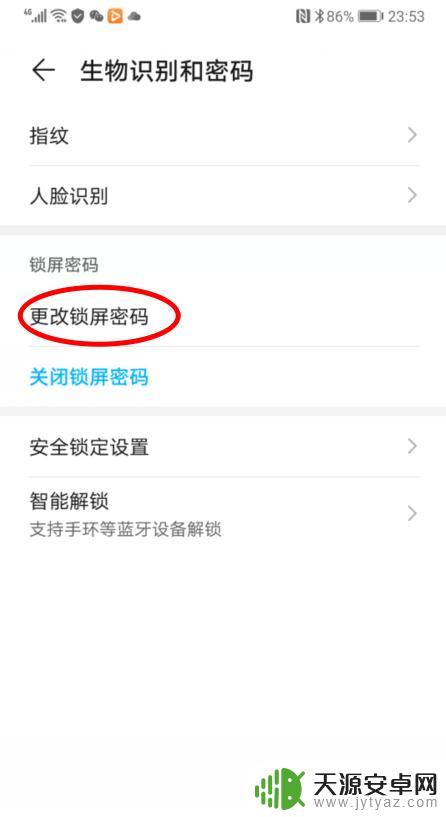
5.之后,在设置锁屏密码界面,选择【其他密码类型】的选项。
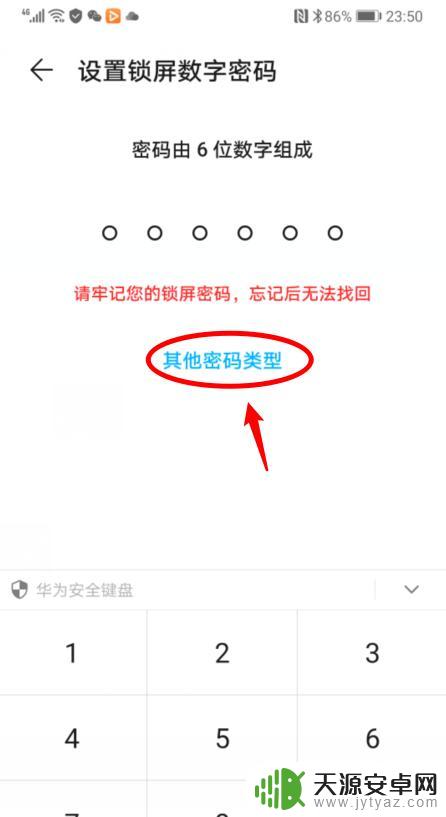
6.点击后,选择【图案密码】的选项,并绘制图案。
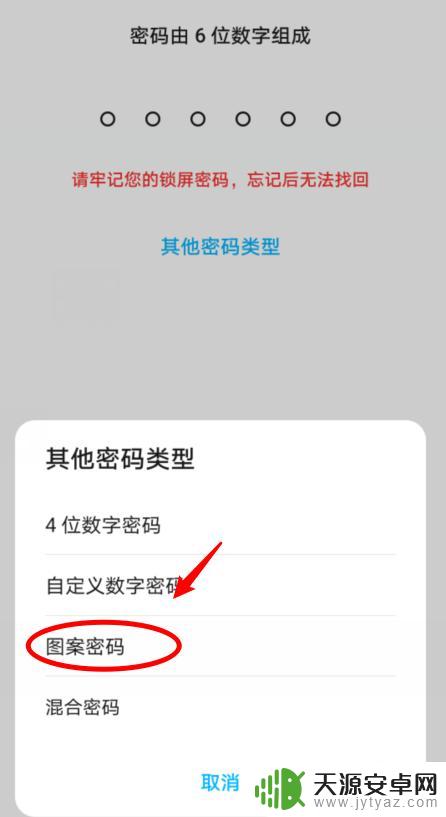
7.绘制图案密码后,锁定手机后。就可以通过图案密码解锁手机。
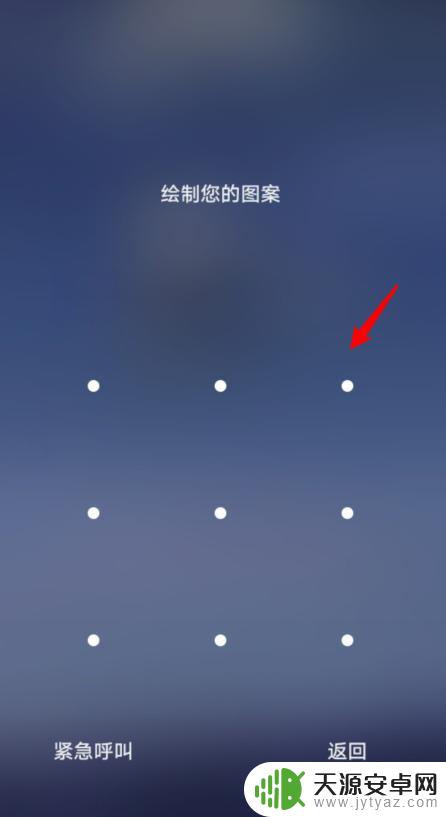
以上就是手机画图案解锁设置的全部内容,还有不懂的用户可以根据小编的方法来操作,希望能够帮助到大家。









